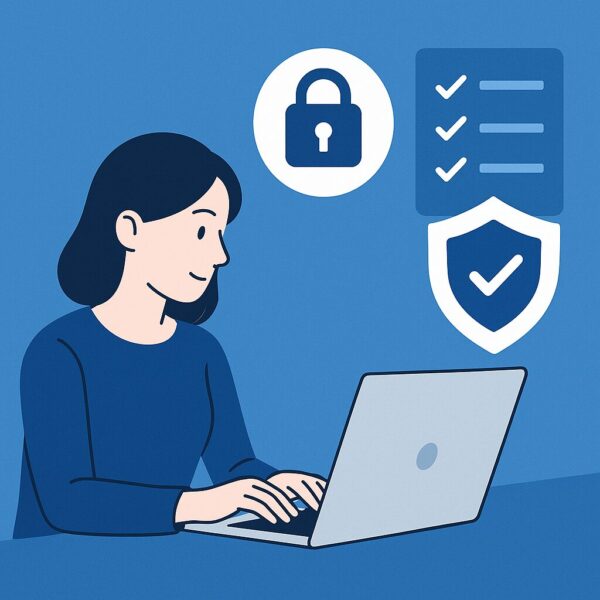【警告】Windows 11のアップデートでUbisoftのゲームがクラッシュ?
2025年に入ってから、Windows 11の最新アップデート(バージョン24H2)を適用した後、Ubisoft製のゲームが正常に動作しなくなる という報告が相次いでいます。
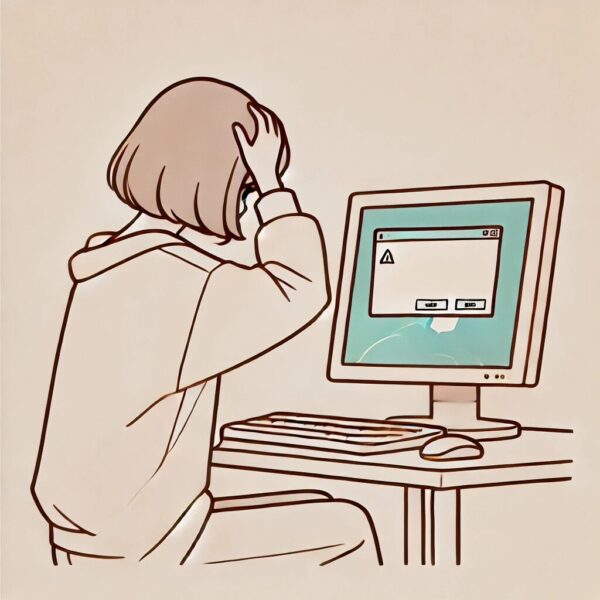
この問題により、以下のような症状が発生する可能性があります
✔️ ゲームが起動しない、またはフリーズする
✔️ プレイ中に強制終了(クラッシュ)する
✔️ブラックスクリーンのまま進まない
✔️グラフィックの異常やパフォーマンス低下が発生
▪️特に影響を受けているのは
『スター・ウォーズ アウトローズ』
などが報告されています。
そこで今日は、この問題の原因と解決策について詳しく解説していきます。
Windows 11アップデートでUbisoftゲームに不具合が発生する原因
Windows 11のアップデートによって、Ubisoft製ゲームの挙動がおかしくなる主な原因は以下の3つです。
DirectXおよびグラフィックドライバの互換性問題
Windows 11 24H2アップデートでは、DirectX 12関連のアップデート8 が含まれており、一部の古いゲームや互換性の低いグラフィックドライバが影響を受けています。
→ 特定のGPU(特にNVIDIAおよびAMDの古いドライバ)でパフォーマンス低下やクラッシュが発生。
Windows 11のセキュリティ設定の強化
• 最新のWindows 11では、カーネルレベルのセキュリティ機能(VBS、HVCI) が強化されました。
• 一部のUbisoftゲームはこれらの機能と競合し、起動時にクラッシュする可能性があります。
Ubisoft Connectの互換性問題
Ubisoftのランチャー 「Ubisoft Connect」 がWindows 11の最新バージョンと正常に動作しないケースが報告されています。
→ 一部のゲームが起動しなくなる、またはプレイ中に強制終了する。
これらの原因で不具合が生じていると考えられます。
そこで、このような不具合が生じてしまった時に試してほしい方法があります!
【解決策】UbisoftのゲームをWindows 11で正常に動かす方法
以下の手順で問題を解決できます。
① グラフィックドライバを最新にアップデート
UbisoftのゲームはDirectX 12と深く関わるため、古いドライバでは動作が不安定 になる可能性があります。
✔️NVIDIAの最新ドライバをダウンロード
→ NVIDIA公式サイト
✔️ AMDの最新ドライバをダウンロード
→ AMD公式サイト
✔️Intel GPUの場合はこちら
→ Intel公式サイト
アップデート手順
1. 「デバイスマネージャー」 を開く
2. 「ディスプレイアダプター」 から 使用しているGPUを右クリックし「ドライバーの更新」 を選択
3. 手動で最新のドライバを適用(自動更新では最新が適用されないことがある)
これで一度、ゲームが動くか試してください。
↓動かない時は次の手順をお試しください。
② WindowsのVBS(仮想化ベースのセキュリティ)を無効化
VBSが有効だと、Ubisoftの一部ゲームがクラッシュする可能性があります。
仮想化ベースのセキュリティ無効化手順
1. 「スタート」ボタンを右クリック → 「設定」 を開く
2. 「プライバシーとセキュリティ」 → 「Windows セキュリティ」 を選択
3. 「デバイスセキュリティ」 → 「コア分離」 の設定を開く
4. 「メモリ整合性(Memory Integrity)」をオフ にする
5. PCを再起動し、ゲームを再起動
(PCのメーカーや機種の違いで表示名称などが違うことがあります。)
③ Ubisoft Connectを再インストール
Ubisoftのランチャーが最新のWindows 11に対応していない可能性があるため、再インストールを試してみます。
✔️Ubisoft Connectの最新バージョンをダウンロード
→ Ubisoft公式サイト
インストール手順
1. Ubisoft Connectをアンインストール(コントロールパネル→アプリと機能)
2. PCを再起動
3. 最新バージョンをインストール
4. ゲームのキャッシュをクリア(Ubisoft Connectの設定内にオプションあり)
これでも無理なら互換性モードで試してみます。
④ 互換モードでゲームを実行
互換性起動の手順
1. ゲームの exeファイル を右クリック → 「プロパティ」を開く
2. 「互換性」タブで「互換モードでこのプログラムを実行する」にチェックを入れる
3. 「Windows 10」または「Windows 8」に設定
4. 「適用」をクリックし、ゲームを再起動
これなら、ほぼ動くはずですが
「Windows10やWindows8に設定変更するのは、ちょっと。。。」
と思われる方もいらっしゃるでしょう!
その場合は、Windows updateをロールバックするのも方法ですが、セキュリティ的にリスキーです。
(あまりオススメしませんが、とりあえずやり方だけ掲載しておきます)
⑤ Windows Updateをロールバック
最新のWindowsアップデートが原因の場合、一時的にロールバック して動作確認を行うのも有効です。
注意・セキュリティのリスクはあります。
Windows updateロールバック手順
1. 「設定」 → 「Windows Update」 を開く
2. 「更新の履歴」 → 「更新プログラムのアンインストール」 を選択
3. 「KBXXXXX」などの最新のアップデートを削除
4. PCを再起動し、ゲームを起動
*これで問題が解決した場合、Microsoftが修正パッチをリリースするまで手動でのアップデートを控えるのが無難です。
【2025年6月現在の補足情報】
2025年3月時点で報告されていたUbisoftゲームのクラッシュ問題は、その後一部の環境で改善が進んでいます。Microsoftの24H2累積更新パッチ(KB5060842、KB5063060など)や、Ubisoft Connectの最新版で修正が反映され始めたケースもあります。
ただし、依然として「スター・ウォーズ アウトローズ」や「アサシンクリード ヴァルハラ」など一部のタイトルでは、最新アップデート後も断続的にクラッシュやブラックスクリーンが発生しているユーザー報告も続いています。
今後もUbisoftおよびMicrosoft側で修正が進む可能性が高いため、記事内の対処法を実行する際は、最新のUbisoft Connectおよびグラフィックドライバの更新状況も必ず確認してください。
また、セキュリティ機能(VBSやメモリ整合性)を無効にする対応は、セキュリティ上のリスクもあるため、実行する際はバックアップを取り、慎重に行うことをおすすめします。
まとめ
Windows 11 24H2のアップデート後に Ubisoftのゲームがクラッシュ・起動しない 問題が発生しています。
これは、DirectXの互換性問題・VBSの影響・Ubisoft Connectの不具合 などが原因です。
解決策
① グラフィックドライバを最新に更新
② Windowsのセキュリティ機能(VBS)を無効化
③ Ubisoft Connectを最新バージョンに更新
④ 互換モードでゲームを起動
⑤ Windows Updateをロールバックして問題解決
もし 上記の対策を試しても解決しない場合は、Ubisoftのサポートに問い合わせる のも有効です。